添加或删除团队管理员
Azure DevOps Services | Azure DevOps Server 2022 - Azure DevOps Server 2019
了解如何添加或删除团队的管理员。 拥有团队管理权限的多个用户始终是个好主意。 团队管理员可以 管理团队并配置团队工具和 管理项目。 你可能想要删除用户的管理权限,例如,如果用户不再处于活动状态。
若要添加团队,请参阅 “添加团队”。 若要添加或删除项目管理员,请参阅 “更改项目级权限”。
先决条件
- 若要将用户添加或删除为团队管理员,你必须是 Project 管理员istrators 组的成员,或者是要更新的团队的团队管理员。
- 若要以团队管理员身份添加,必须授予 “基本 ”或“更高”访问权限级别。 授予利益干系人访问权限的用户不能添加为团队管理员。
添加管理员
若要添加为团队管理员,请向另一个团队管理员或 Project 管理员istrators 组的成员询问。 请参阅 查找项目管理员。
注意
若要为 “新建 Teams”页启用用户界面,请参阅 “管理”或“启用功能”。
登录到组织(
https://dev.azure.com/{yourorganization})并选择一个项目。选择 “项目设置”,然后选择 “Teams”。

选择要配置的团队,然后选择设置>Add。
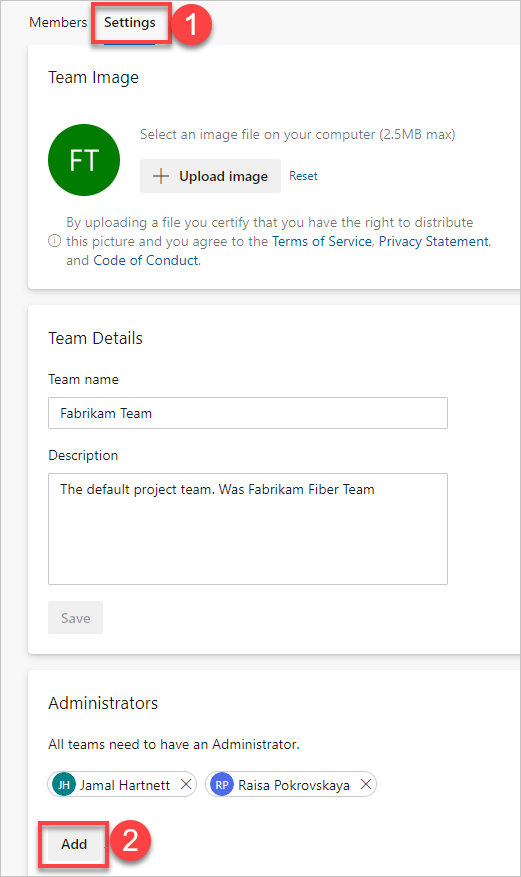
输入要添加到管理员角色的用户标识,然后选择“ 保存”。
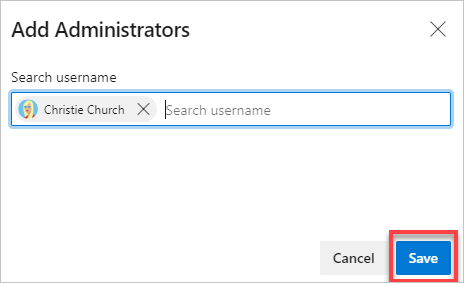
选择 “项目设置”,然后选择 “Teams”。

选择要配置的团队,然后选择设置>Add。
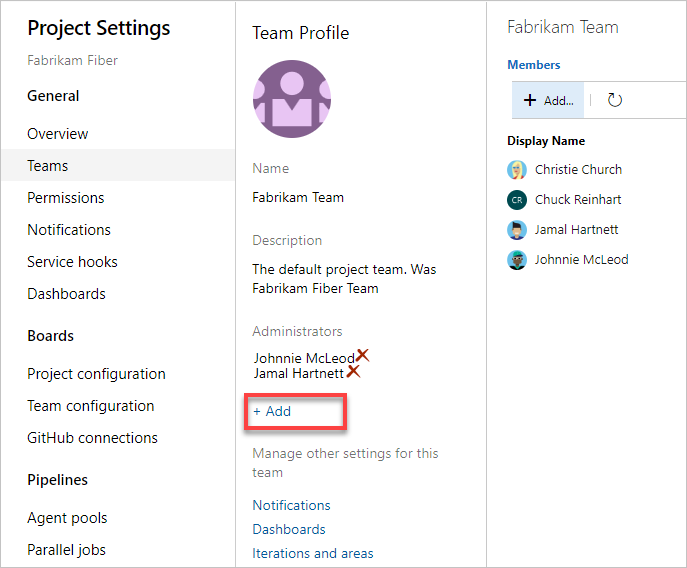
输入要添加到管理员角色的用户标识,然后选择“ 保存”。
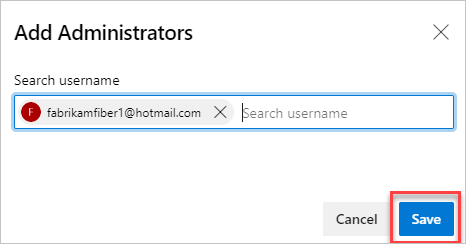
删除管理员
每个团队必须至少有一个管理员。 若要删除管理员,必须先添加至少一个管理员。
按上一部分所述打开 Teams 页面。
选择设置并向下滚动到“管理员istrators”部分。 选择要 ![]() 作为团队管理员删除的用户。
作为团队管理员删除的用户。
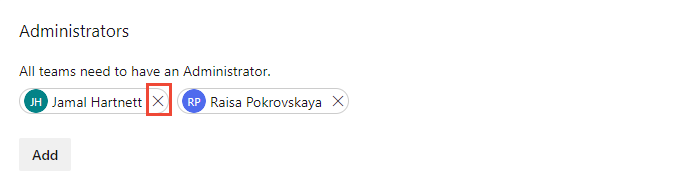
在“管理员istrators”部分中,![]() 选择要作为团队管理员删除的用户。
选择要作为团队管理员删除的用户。
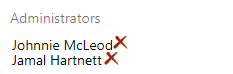
后续步骤
相关文章
反馈
即将发布:在整个 2024 年,我们将逐步淘汰作为内容反馈机制的“GitHub 问题”,并将其取代为新的反馈系统。 有关详细信息,请参阅:https://aka.ms/ContentUserFeedback。
提交和查看相关反馈